Comment installer Flix IPTV sur FireStick
Dans ce tutoriel, je vais vous montrer comment installer, configurer et utiliser Flix IPTV sur FireStick Lite, FireStick 4K Max, FireStick 4K et Fire TV Cube. Ces instructions fonctionnent également pour les smartphones Android, les boîtiers TV Android et les ordinateurs.
Avant de vous guider dans l’installation de Flix IPTV sur FireStick, parlons de ce qu’est Flix IPTV afin que vous sachiez à quoi vous attendre.
Qu’est-ce que Flix IPTV ?
Il existe deux types d’applications IPTV : les lecteurs IPTV et les services/fournisseurs IPTV. Tous les services IPTV ne sont pas livrés avec une application dédiée pour diffuser le contenu. Ils s’appuient sur des applications de lecteur IPTV qui permettent aux utilisateurs de lire les médias.
Flix IPTV est un lecteur IPTV qui vous permet de diffuser du contenu à partir d’applications IPTV telles que IPTV Smarters ou Tivimate. Le service n’a pas de contenu propre. Vous devez créer une liste de lecture à l’aide d’une adresse Mac et d’une URL de l’application, vous pouvez prendre un abonnement ou bien demander un test gratuit.
En ce qui concerne les prix, Flix IPTV est livré avec un essai gratuit d’une semaine. Après cela, vous devez payer des frais uniques de 7,49 € (environ 9 $) pour chaque téléviseur ou appareil sur lequel vous utilisez l’application.
Comment installer Flix IPTV sur FireStick
Flix IPTV n’est pas officiellement disponible sur l’Amazon App Store. Vous devrez charger le fichier APK à l’aide de l’application Downloader sur le FireStick. Mais ne vous inquiétez pas, c’est plus facile qu’il n’y paraît. voici c omment installer Flix IPTV sur FireStick, Suivez le guide étape par étape ci-dessous.
1. Allumez votre FireStick et accédez à la page d’accueil.
2. Faites défiler jusqu’à Rechercher.
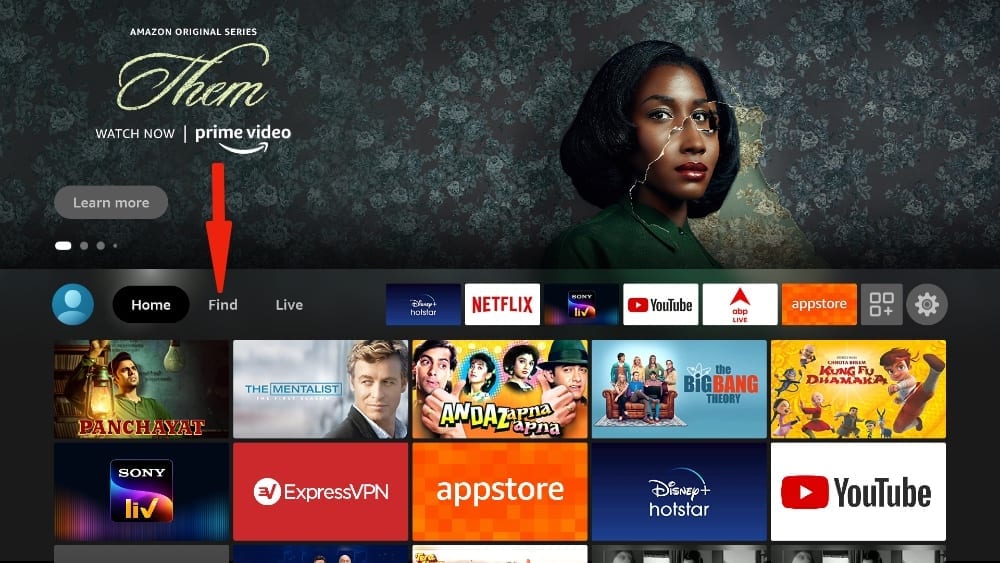
3. Sélectionnez Rechercher. Un clavier virtuel apparaîtra.
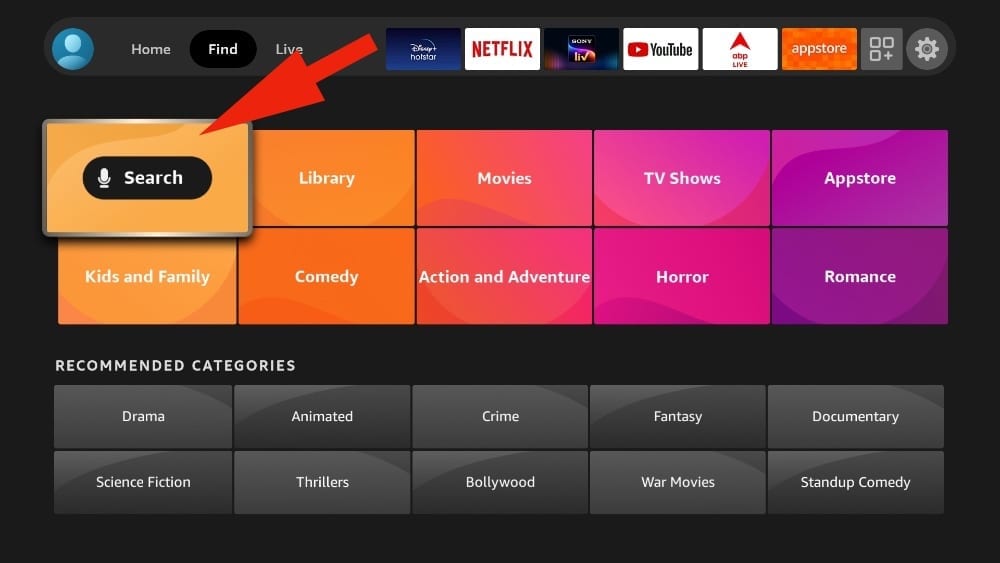
4. Tapez Downloader à l’aide du clavier virtuel ou à l’aide de l’assistant vocal Alexa de votre télécommande.
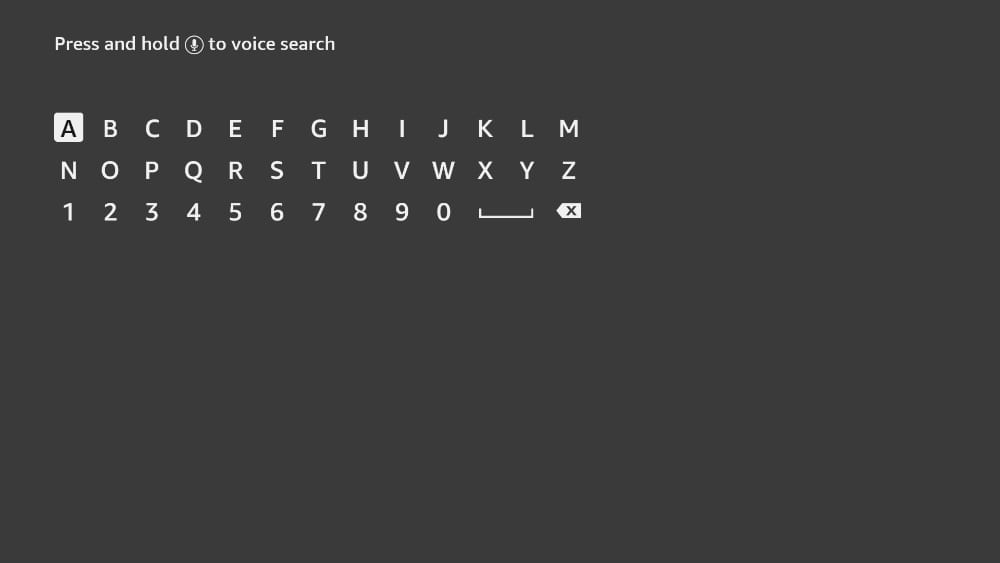
5. Recherchez et sélectionnez Downloader parmi les résultats de la recherche. Vous pouvez reconnaître l’application à son fond orange.
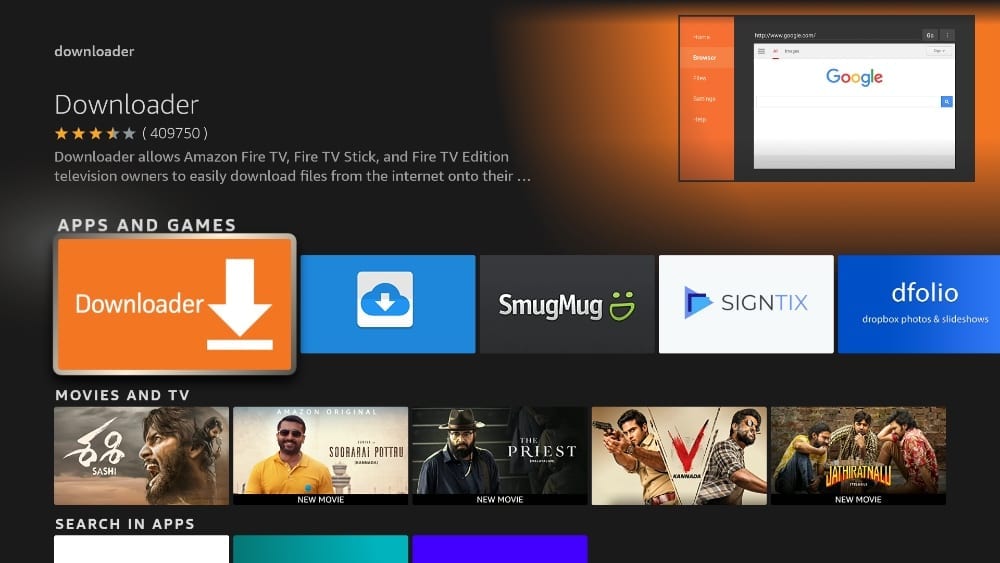
6. Sélectionnez Obtenir ou Télécharger pour installer l’application sur votre FireStick.
Comme je l’ai mentionné ci-dessus, nous utiliserons Downloader pour télécharger et installer Flix IPTV sur le FireStick. Mais avant de pouvoir continuer, nous devons modifier certains paramètres FireStick.
7. Appuyez sur le bouton d’accueil de votre télécommande FireStick et maintenez-le enfoncé.
8. Allez dans Paramètres.
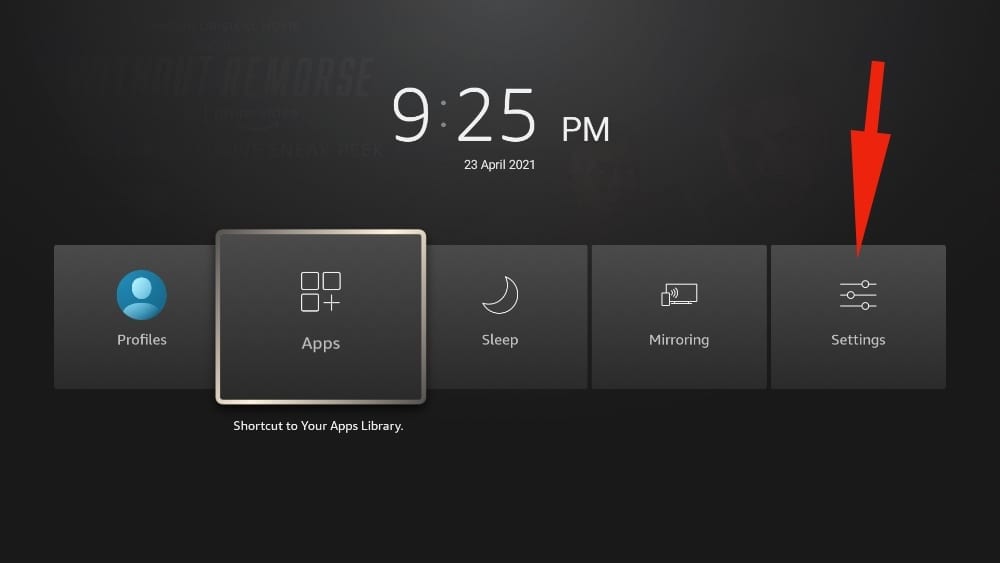
9. Faites défiler vers le bas et sélectionnez My Fire TV.
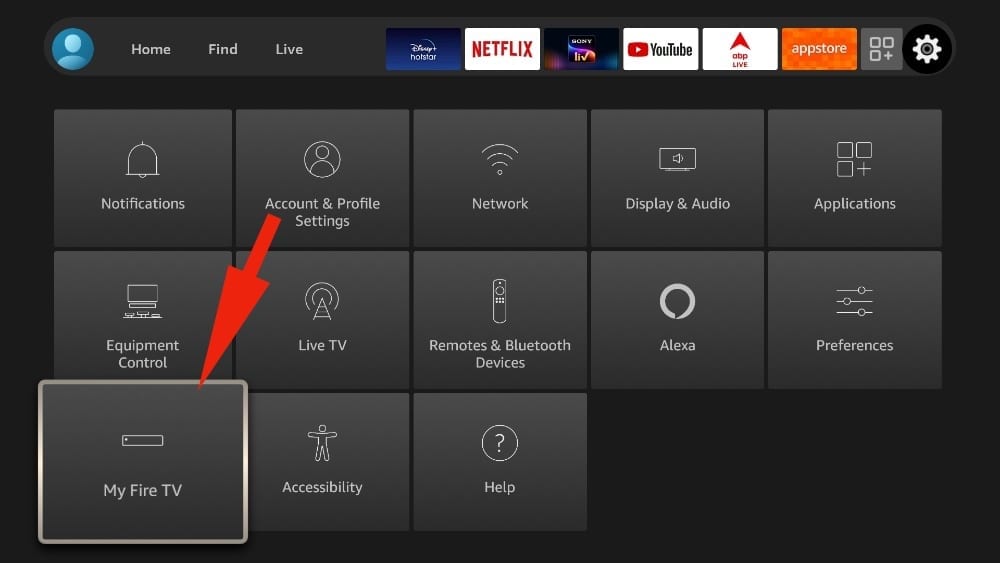
10. Sélectionnez Options de développeur dans le menu suivant.
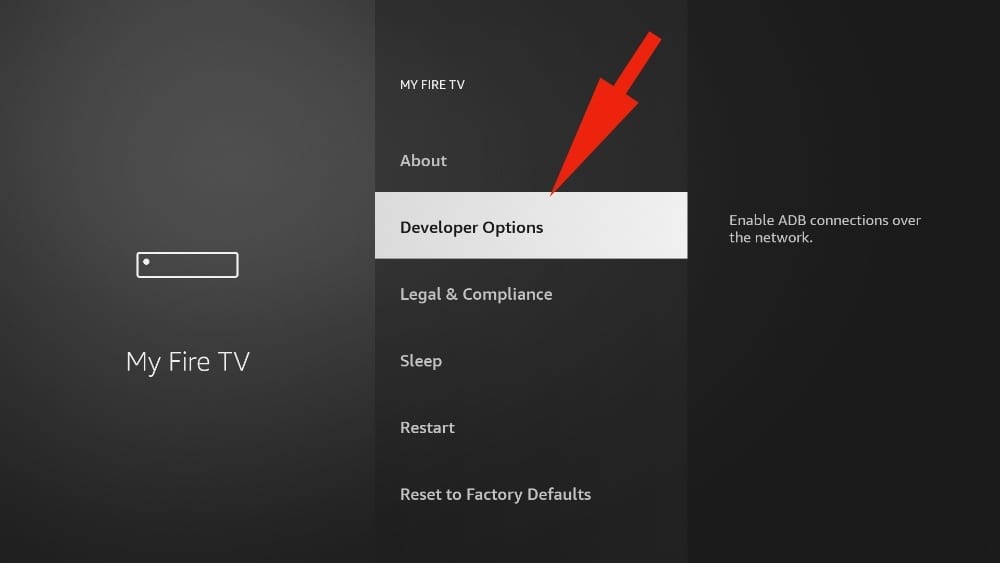
Note importante * : Si vous avez la dernière version de FireStick et vous voyez pas l’option développeur sur My FIRE TV, veuillez suivre ce tutoriel pour récupérer l’option développeur : https://majestic-iptv.co/options-de-developpeur-sur-amazon-firestick-2023/
12. Revenez à la page d’accueil de FireStick. Trouvez et ouvrez Downloader.
13. Cochez la case Entrer une URL.
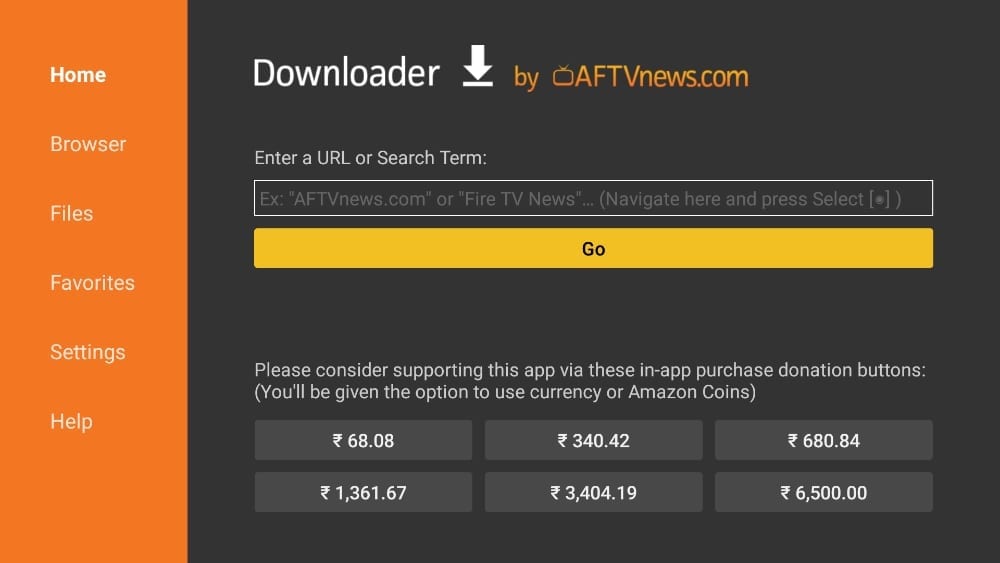
14. Tapez http://flixiptv.cc/flix.apk et sélectionnez le bouton Go.
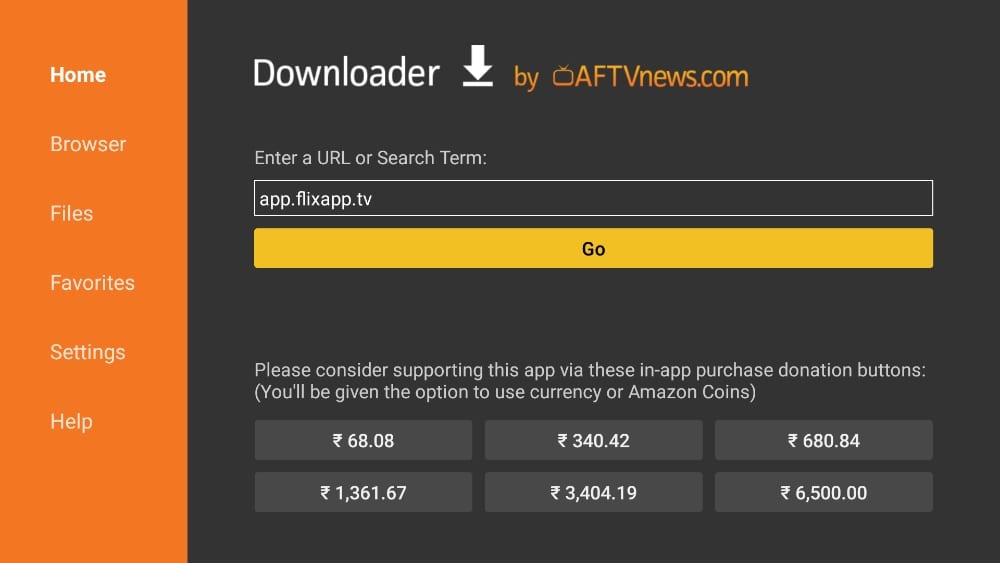
15. Le téléchargeur commencera à télécharger le fichier APK à partir du Web.
16. Vous serez averti lorsque le téléchargement sera terminé. Sélectionnez Installer.
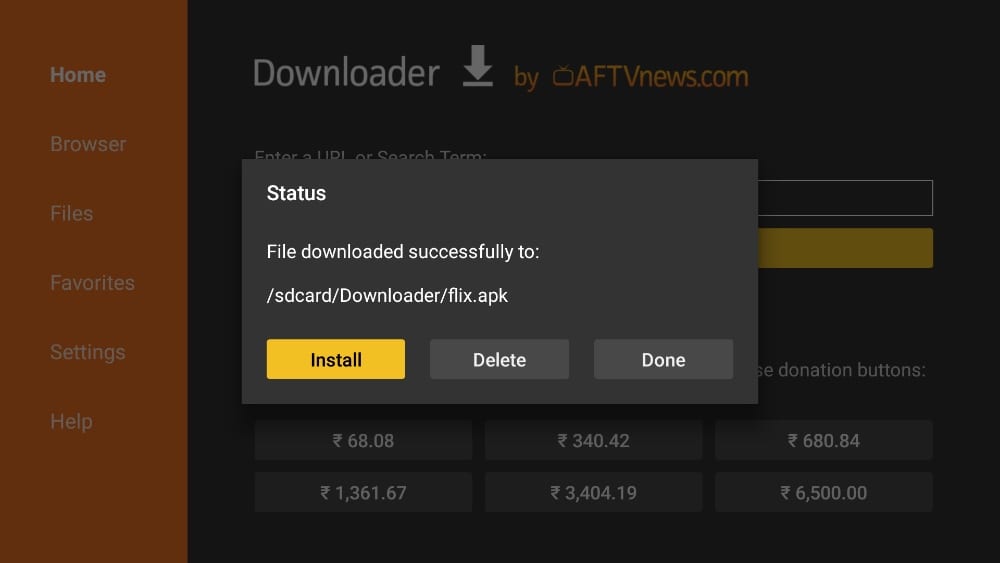
C’est tout. Vous avez installé avec succès Flix IPTV sur votre FireStick. Si vous le souhaitez, vous pouvez maintenant supprimer le fichier APK de votre appareil.

Comment utiliser Flix IPTV sur FireStick
1. Accédez à votre page d’accueil FireStick et faites défiler jusqu’à Vos applications et jeux.
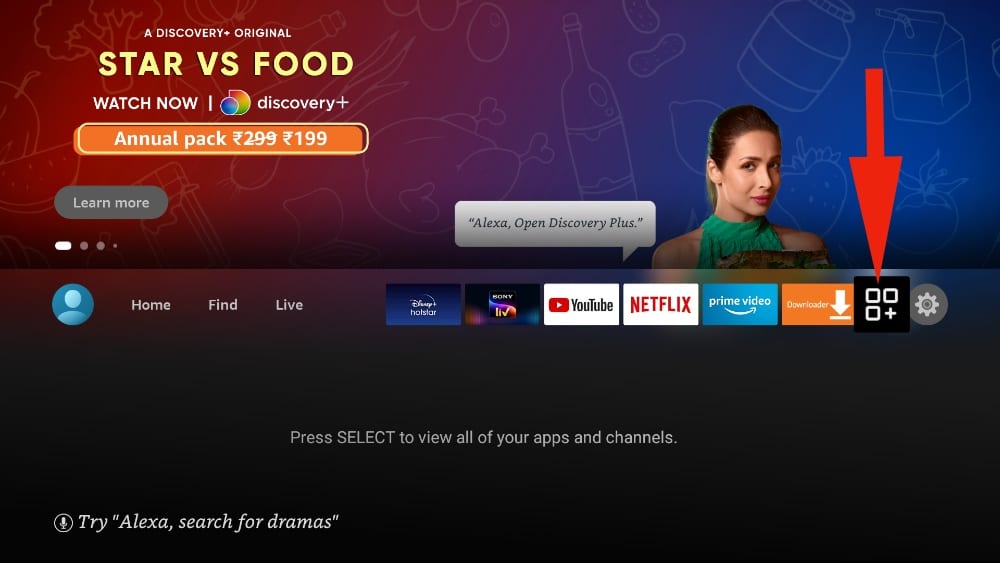
2. Faites défiler jusqu’à Flix IPTV et sélectionnez l’application pour l’ouvrir.
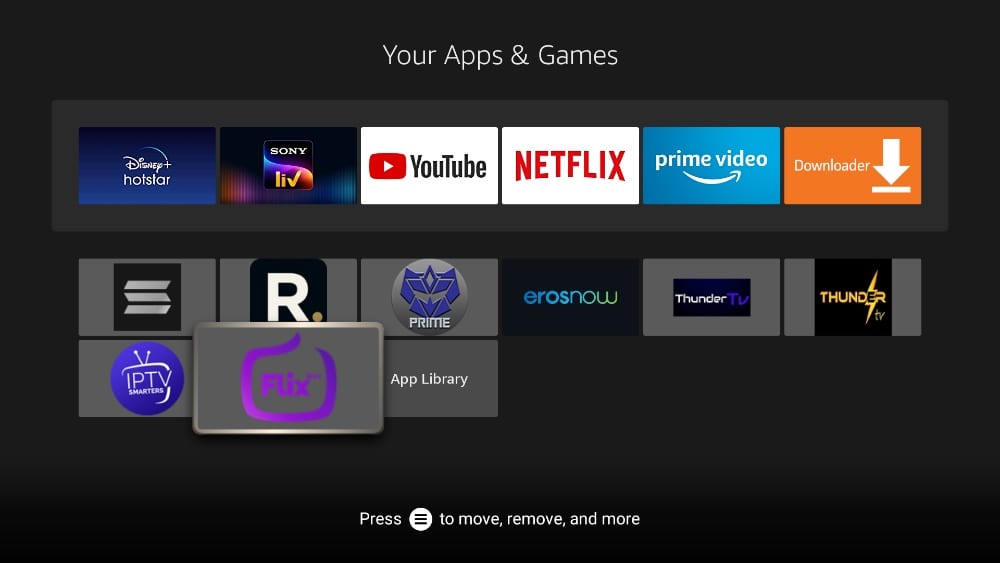
3. Dans le menu de gauche, accédez à Paramètres.
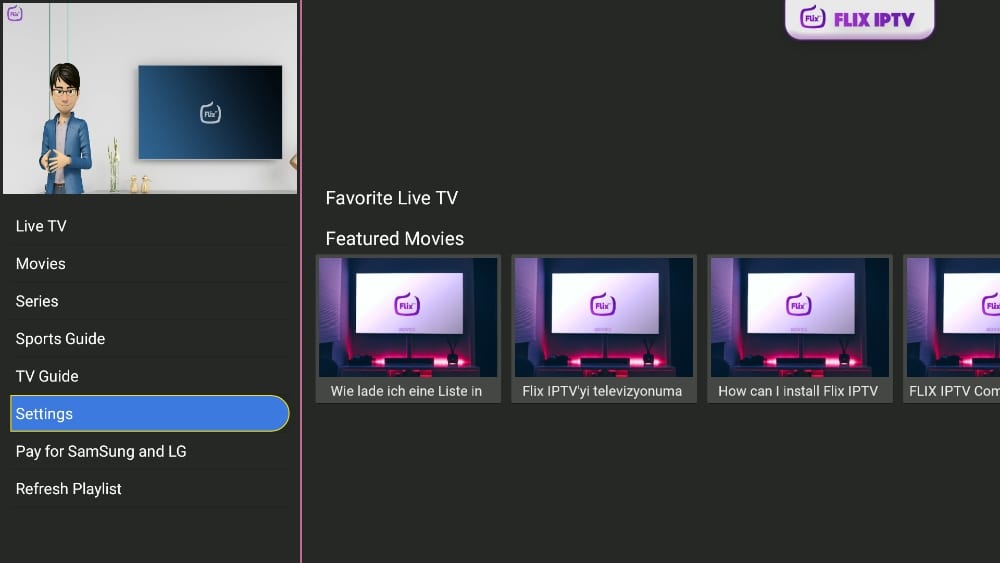
4. Dans le menu suivant, faites défiler jusqu’à Compte d’utilisateur.
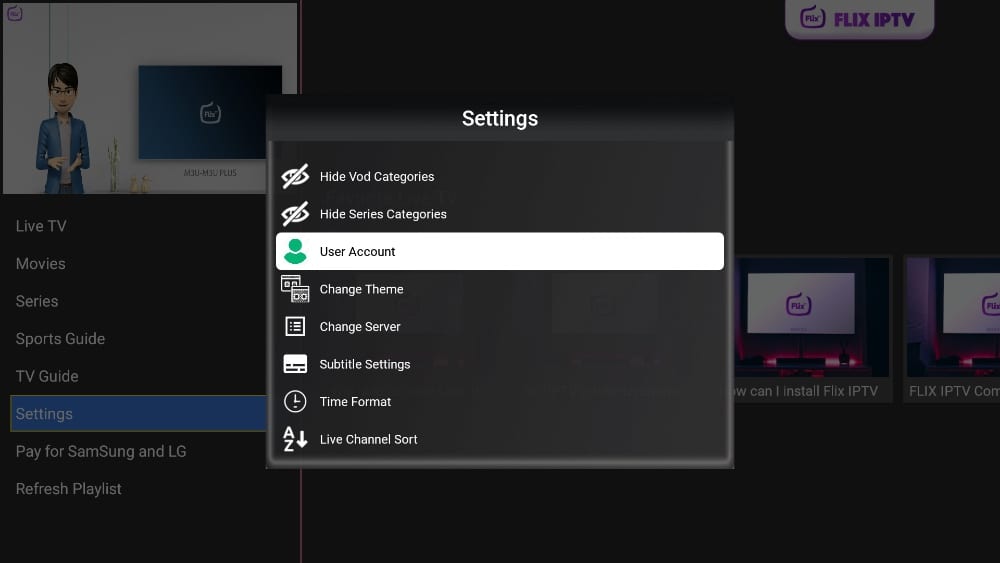
6. Ouvrez un navigateur Web sur votre ordinateur ou votre téléphone et accédez à l’adresse suivante : https://flixiptv.eu/mylist
7. Cette page Flix vous demandera de renseigner l’adresse Mac et le lien URL du service IPTV. Lorsque vous vous abonnez à un service IPTV, il enverra des informations de connexion et une URL, parfois appelée lien M3U, à l’adresse e-mail que vous avez utilisée pour vous inscrire. Cela ressemblera à l’exemple ci-dessous :
http://exemple.com:80/get.php?username=test-65927c&password=e657&type=m3u_plus&output=ts
8. Après avoir ajouté les informations, cliquez sur le bouton Envoyer et vous êtes prêt à partir.
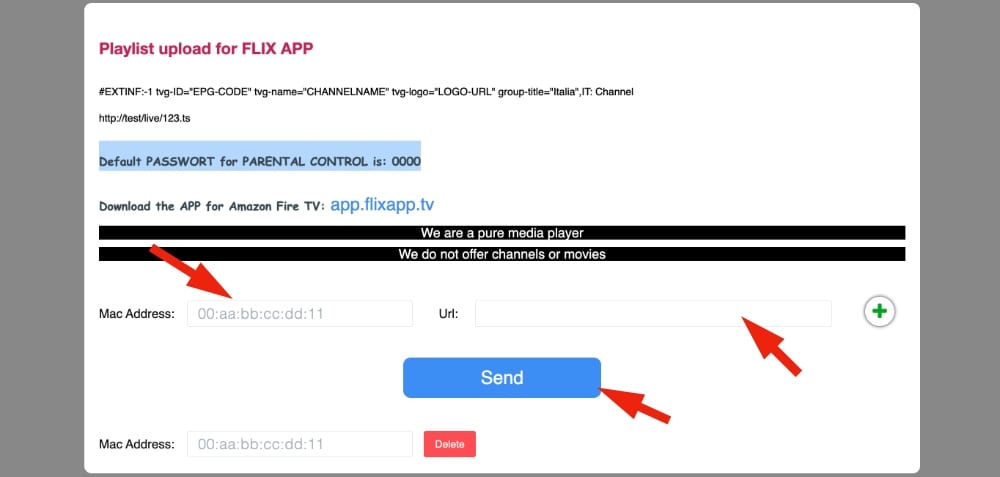
9. Ouvrez Flix IPTV sur votre FireStick et vous verrez le fournisseur IPTV connecté dans l’application.
Comment installer Flix IPTV sur FireStick
Dans ce tutoriel, je vais vous montrer comment installer, configurer et utiliser Flix IPTV sur FireStick Lite, FireStick 4K Max, FireStick 4K et Fire TV Cube. Ces instructions fonctionnent également pour les smartphones Android, les boîtiers TV Android et les ordinateurs.
Avant de vous guider dans l’installation de Flix IPTV sur FireStick, parlons de ce qu’est Flix IPTV afin que vous sachiez à quoi vous attendre.
Qu’est-ce que Flix IPTV ?
Il existe deux types d’applications IPTV : les lecteurs IPTV et les services/fournisseurs IPTV. Tous les services IPTV ne sont pas livrés avec une application dédiée pour diffuser le contenu. Ils s’appuient sur des applications de lecteur IPTV qui permettent aux utilisateurs de lire les médias.
Flix IPTV est un lecteur IPTV qui vous permet de diffuser du contenu à partir d’applications IPTV telles que IPTV Smarters ou Tivimate. Le service n’a pas de contenu propre. Vous devez créer une liste de lecture à l’aide d’une adresse Mac et d’une URL de l’application, vous pouvez prendre un abonnement ou bien demander un test gratuit.
En ce qui concerne les prix, Flix IPTV est livré avec un essai gratuit d’une semaine. Après cela, vous devez payer des frais uniques de 7,49 € (environ 9 $) pour chaque téléviseur ou appareil sur lequel vous utilisez l’application.
Comment installer Flix IPTV sur FireStick
Flix IPTV n’est pas officiellement disponible sur l’Amazon App Store. Vous devrez charger le fichier APK à l’aide de l’application Downloader sur le FireStick. Mais ne vous inquiétez pas, c’est plus facile qu’il n’y paraît. voici c omment installer Flix IPTV sur FireStick, Suivez le guide étape par étape ci-dessous.
1. Allumez votre FireStick et accédez à la page d’accueil.
2. Faites défiler jusqu’à Rechercher.
3. Sélectionnez Rechercher. Un clavier virtuel apparaîtra.
4. Tapez Downloader à l’aide du clavier virtuel ou à l’aide de l’assistant vocal Alexa de votre télécommande.
5. Recherchez et sélectionnez Downloader parmi les résultats de la recherche. Vous pouvez reconnaître l’application à son fond orange.
6. Sélectionnez Obtenir ou Télécharger pour installer l’application sur votre FireStick.
Comme je l’ai mentionné ci-dessus, nous utiliserons Downloader pour télécharger et installer Flix IPTV sur le FireStick. Mais avant de pouvoir continuer, nous devons modifier certains paramètres FireStick.
7. Appuyez sur le bouton d’accueil de votre télécommande FireStick et maintenez-le enfoncé.
8. Allez dans Paramètres.
9. Faites défiler vers le bas et sélectionnez My Fire TV.
10. Sélectionnez Options de développeur dans le menu suivant.
Note importante * : Si vous avez la dernière version de FireStick et vous voyez pas l’option développeur sur My FIRE TV, veuillez suivre ce tutoriel pour récupérer l’option développeur : https://majestic-iptv.co/options-de-developpeur-sur-amazon-firestick-2023/
12. Revenez à la page d’accueil de FireStick. Trouvez et ouvrez Downloader.
13. Cochez la case Entrer une URL.
14. Tapez http://flixiptv.cc/flix.apk et sélectionnez le bouton Go.
15. Le téléchargeur commencera à télécharger le fichier APK à partir du Web.
16. Vous serez averti lorsque le téléchargement sera terminé. Sélectionnez Installer.
C’est tout. Vous avez installé avec succès Flix IPTV sur votre FireStick. Si vous le souhaitez, vous pouvez maintenant supprimer le fichier APK de votre appareil.
Comment utiliser Flix IPTV sur FireStick
1. Accédez à votre page d’accueil FireStick et faites défiler jusqu’à Vos applications et jeux.
2. Faites défiler jusqu’à Flix IPTV et sélectionnez l’application pour l’ouvrir.
3. Dans le menu de gauche, accédez à Paramètres.
4. Dans le menu suivant, faites défiler jusqu’à Compte d’utilisateur.
6. Ouvrez un navigateur Web sur votre ordinateur ou votre téléphone et accédez à l’adresse suivante : https://flixiptv.eu/mylist
7. Cette page Flix vous demandera de renseigner l’adresse Mac et le lien URL du service IPTV. Lorsque vous vous abonnez à un service IPTV, il enverra des informations de connexion et une URL, parfois appelée lien M3U, à l’adresse e-mail que vous avez utilisée pour vous inscrire. Cela ressemblera à l’exemple ci-dessous :
http://exemple.com:80/get.php?username=test-65927c&password=e657&type=m3u_plus&output=ts
8. Après avoir ajouté les informations, cliquez sur le bouton Envoyer et vous êtes prêt à partir.
9. Ouvrez Flix IPTV sur votre FireStick et vous verrez le fournisseur IPTV connecté dans l’application.